 Voici le quatrième volet dans la série d’articles sur l’installation de Linux sur un vieux iMac. Dans mon précédent article, nous avons configuré la carte réseau filaire qui n’était pas reconnue par l’installateur. Aujourd’hui je vais installer un environnement graphique sur les deux machines et décrire en détail les difficultés que j’ai pu rencontrer.
Voici le quatrième volet dans la série d’articles sur l’installation de Linux sur un vieux iMac. Dans mon précédent article, nous avons configuré la carte réseau filaire qui n’était pas reconnue par l’installateur. Aujourd’hui je vais installer un environnement graphique sur les deux machines et décrire en détail les difficultés que j’ai pu rencontrer.
L’installation du serveur graphique X11, du bureau KDE et d’une panoplie d’applications sous Rocky Linux 8 a été traitée en détail dans cet article. Je ne vais donc pas revenir dessus. Or, il y a de fortes chances à ce que le redémarrage initial de votre machine se solde par un écran noir à la place d’un gestionnaire de connexion.
Dans un premier temps, nous allons donc désactiver le démarrage en mode graphique :
# systemctl set-default multi-user.target
Carte ATI Radeon HD 2600
Mon iMac 20 pouces est équipé d’une carte graphique ATI Radeon HD 2600 :
# lspci | grep -i vga 01:00.0 VGA compatible controller: Advanced Micro Devices, Inc. [AMD/ATI] RV630/M76 [Mobility Radeon HD 2600 XT/2700]
Cette carte fonctionne très bien avec le pilote libre radeon, mais X11 a besoin d’un petit coup de pouce. Créez un fichier /etc/X11/xorg.conf.d/ati-radeon.conf et éditez-le comme ceci :
# /etc/X11/xorg.conf.d/ati-radeon.conf
Section "Device"
Identifier "Videocard0"
Driver "radeon"
EndSection
Basculez manuellement en mode graphique :
# systemctl isolate graphical.target
Si tout se passe bien, le gestionnaire de connexion SDDM s’affiche dans toute sa splendeur et vous pouvez lancer une session.
Carte NVidia GeForce 9400
Mon iMac 24 pouces est équipé d’une carte graphique NVidia GeForce 9400 :
# lspci | grep -i vga 03:00.0 VGA compatible controller: NVIDIA Corporation C79 [GeForce 9400] (rev b1)
Dans le bon vieux temps – et plus précisément jusqu’en 2019 – cette carte était gérée par le pilote propriétaire de chez NVidia dans sa version 340.108. Si vous vous rendez sur le site du constructeur NVidia et que vous indiquez votre carte GeForce 9400 dans le champ de recherche, voici ce que vous obtenez :
Et là vous avez de quoi perdre un après-midi à vous arracher les cheveux, et ce pour plusieurs raisons :
- Le pilote a beau être disponible au téléchargement sur le site du constructeur, mais son développement a été abandonné depuis belle lurette.
- Lorsqu’on essaie de l’installer manuellement, sa construction échoue même avec un noyau 4.18 de chez Red Hat.
- Avec les noyaux plus récents ça fonctionnera encore moins.
- Certains dépôts tiers comme RPMFusion proposent certes encore des paquets binaires pour ce pilote, mais aucun ne fonctionne.
Il ne me reste donc plus qu’à essayer le pilote libre nouveau. J’avoue que dans le passé, j’ai eu des résultats plutôt décourageants avec ce pilote, avec une série de gels inopinés du système. Mais puisqu’il n’y a pas d’autre solution, croisons les doigts et essayons.
Il n’y a aucune configuration spécifique à fournir pour ce pilote, du moins dans un premier temps :
# systemctl isolate graphical.target
Là aussi, SDDM s’affiche, mais ce n’est pas encore gagné. Je définis le démarrage en mode graphique par défaut :
# systemctl set-default graphical.target
Et là, lorsque je redémarre le système, je me retrouve face à un écran noir. Mystère et boules de gomme.
Retarder le lancement de SDDM
Je vous fais grâce du détail de mes recherches diverses et variées, mais j’ai fini par trouver la source du problème. C’est SDDM qui se lance un tout petit peu trop tôt et qui plante parce que le module nouveau n’est pas encore chargé.
Voici une solution que j’ai trouvée, et qui fonctionne parfaitement. Créez un fichier /etc/systemd/system/sddm.timer et éditez-le comme ceci :
[Unit] Description=Start sddm service fixed time after boot [Timer] OnStartupSec=7 Unit=sddm.service [Install] WantedBy=multi-user.target
Ensuite vous remplacez le service SDDM par la version comprenant un délai de sept secondes :
# systemctl disable sddm.service # systemctl enable sddm.timer
À partir de là, tout fonctionne parfaitement. Les performances du pilote nouveau sont suffisantes pour afficher les effets de KDE comme la lampe magique ou les fenêtres en gélatine. Après, n’essayez pas d’en faire une machine de gamer. Mais pour travailler avec au quotidien, c’est tout à fait correct.
Conclusion
Est-ce que tout ce travail en valait la chandelle ? Oui ! Au départ, les deux iMac de notre salle d’arts plastiques étaient vouées à partir à la casse, puisque Mac OS X ne pouvait plus être mis à jour. Là, on se retrouve avec deux machines qui fonctionnent parfaitement, et qui vont connaître une seconde vie dans le secrétariat de notre lycée local.
La rédaction de cette documentation demande du temps et des quantités significatives de café espresso. Vous appréciez ce blog ? Offrez un café au rédacteur en cliquant sur la tasse.
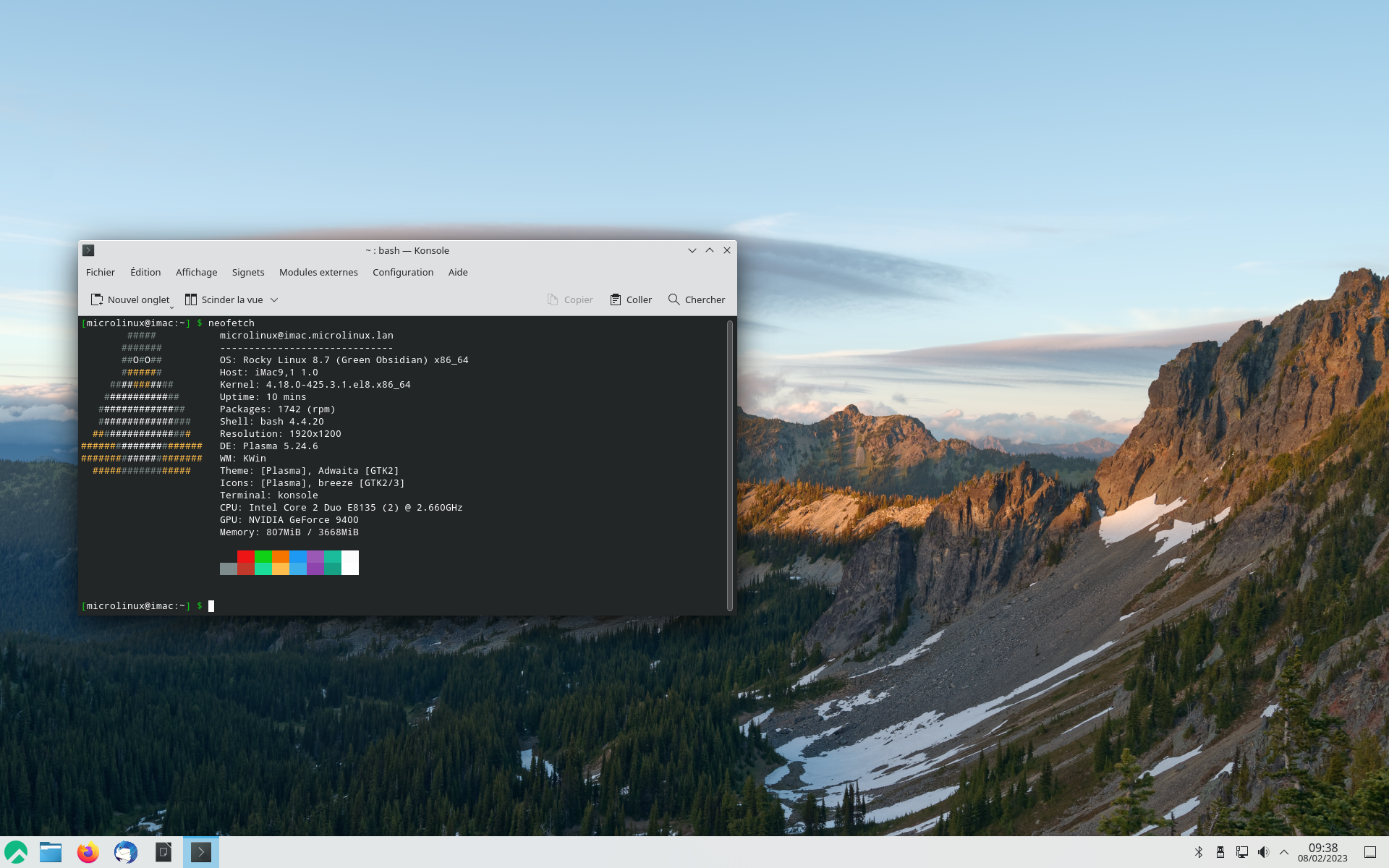
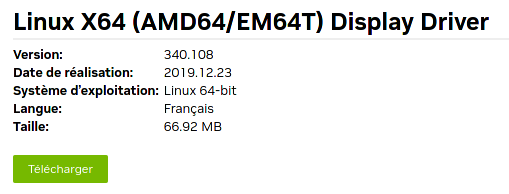
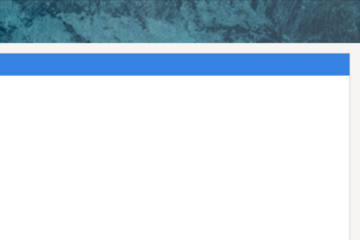
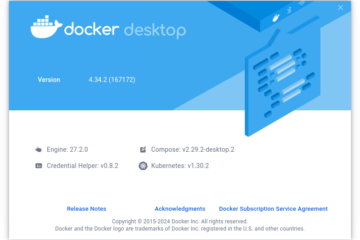

0 commentaire